نحوه خرید مایکروسافت آفیس: همه روش ها توضیح داده شده است
مایکروسافت آفیس یکی از محبوب ترین برنامه ها در ویندوز 11 و همچنین macOS است. آفیس حتی در آیفونها، دستگاههای اندروید و کرومبوک نیز در دسترس است.
پس چگونه مایکروسافت آفیس را خریداری می کنید؟ این بسیار آسان است، اما چیزهای زیادی برای کشف کردن وجود دارد. دو نوع مایکروسافت آفیس وجود دارد. میتوانید با Microsoft 365 مشترک مایکروسافت آفیس شوید و سپس برنامه را از فروشگاه برنامه مناسب دستگاه خود دانلود کنید تا از آن در حداکثر پنج دستگاه استفاده کنید.
همچنین میتوانید برای مایکروسافت آفیس استاندارد، که در حال حاضر آفیس 2021 است، بدون نگرانی در مورد اشتراک، پرداخت کنید و از آن بر روی یک رایانه شخصی یا مک استفاده کنید. در اینجا ما تمام روش ها را بررسی می کنیم تا مطمئن شویم بهترین گزینه را برای خود انتخاب می کنید.
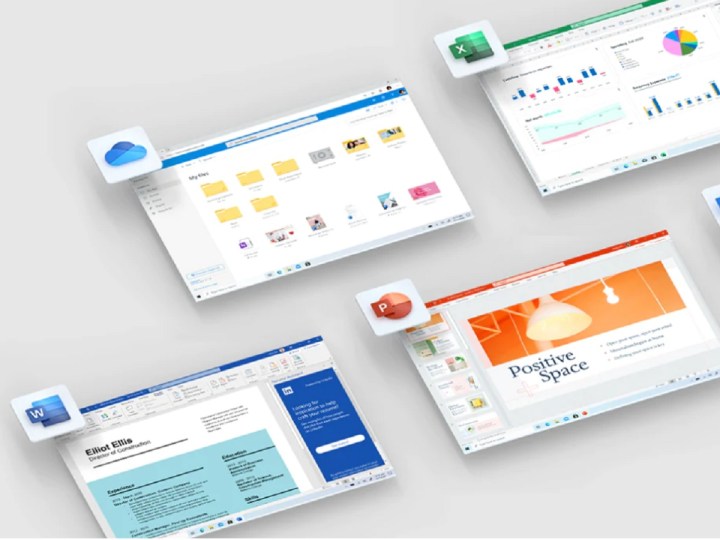
مایکروسافت
نحوه خرید مایکروسافت آفیس در ویندوز از طریق فروشگاه مایکروسافت
اگر از رایانه شخصی ویندوزی استفاده می کنید، ساده ترین راه برای خرید مایکروسافت آفیس از طریق فروشگاه مایکروسافت است. فقط فروشگاه را راه اندازی کنید، Microsoft 365 را در نوار جستجو جستجو کنید و مراحل زیر را دنبال کنید.
توجه داشته باشید که می توانید دو اشتراک خریداری کنید. مایکروسافت 365 شخصی وجود دارد که برای افراد است و 70 دلار در سال یا 7 دلار در ماه هزینه دارد. مایکروسافت 365 خانواده نیز وجود دارد که 100 دلار در سال یا 10 دلار در ماه هزینه دارد و می توان آن را با حداکثر شش نفر به اشتراک گذاشت.
اگر نمیخواهید مشترک شوید، آفیس 2021 را در بخش بعدی پوشش خواهیم داد.
مرحله ی 1: فروشگاه مایکروسافت را راه اندازی کنید. در منوی Start یا نوار وظیفه به دنبال برنامه بگردید.
گام 2: وارد Microsoft 365 Personal یا خانواده مایکروسافت 365 در نوار جستجو
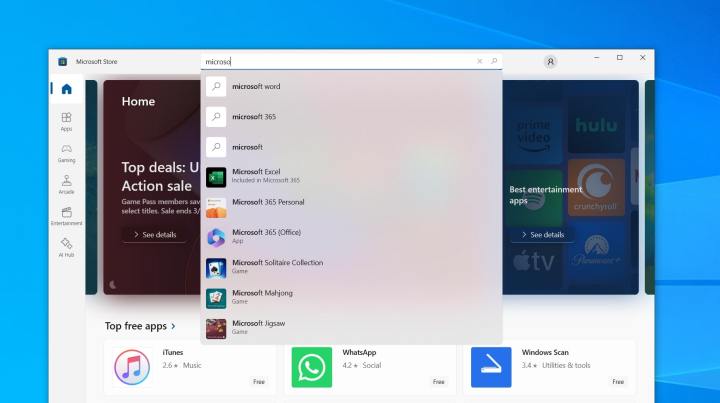
Arif Backhus/روندهای دیجیتال
مرحله 3: در صفحه ظاهر شده روی دکمه قیمت کلیک کنید. کارت اعتباری یا نقدی مرتبط با حساب مایکروسافت شما کسر می شود.
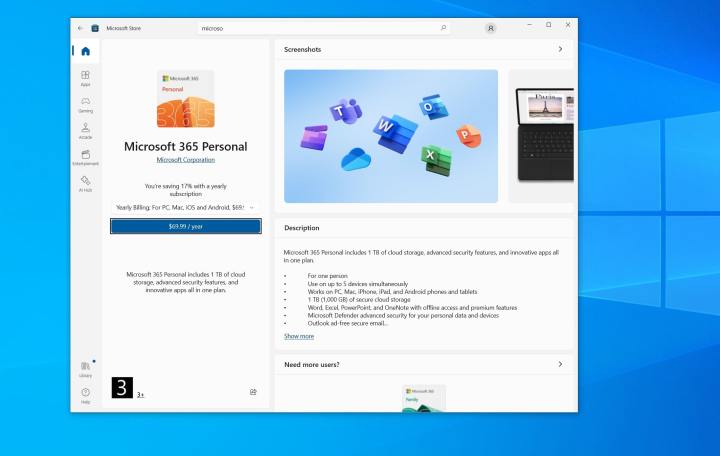
Arif Backhus/ روندهای دیجیتال
مرحله 4: پس از انجام این کار، می توانید انتخاب کنید نصب و برنامه های Microsoft Office لیست شده در منوی Start را پیدا کنید. برنامه ها یکی یکی دانلود خواهند شد.
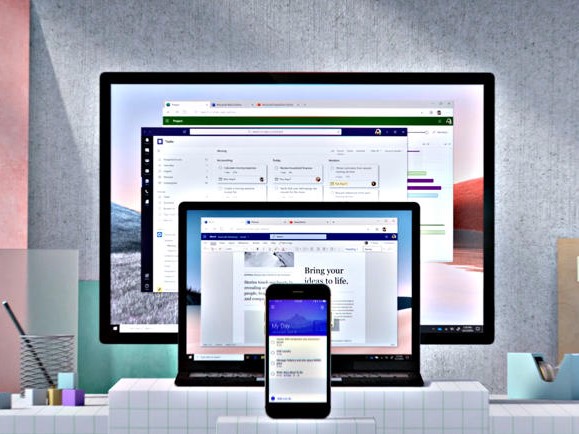
مایکروسافت
نحوه خرید مایکروسافت آفیس از دستگاه دیگری با استفاده از کد خرده فروش
اگر رایانه شخصی ویندوزی ندارید یا از Mac استفاده می کنید، یک راه جایگزین برای خرید Microsoft Office وجود دارد. می توانید یک کد دانلود را از یک خرده فروش شخص ثالث مانند آمازون یا Best Buy خریداری کنید. شما اغلب فروش های آفیس را با قیمت های پایین تر می بینید. سپس می توانید از کد موجود در وب سایت مایکروسافت برای بازخرید دانلود سنتی استفاده کنید.
مرحله ی 1: کد را یادداشت کنید. آن را در ایمیل یا رسیدی از خردهفروشی که Office از آن خریدهاید، مشاهده خواهید کرد.
گام 2: به وب سایت مایکروسافت بروید. با حساب کاربری مایکروسافت وارد شوید. این حساب برای فعال کردن مجوز شما و بارگیری مجدد برنامهها بعداً استفاده میشود.
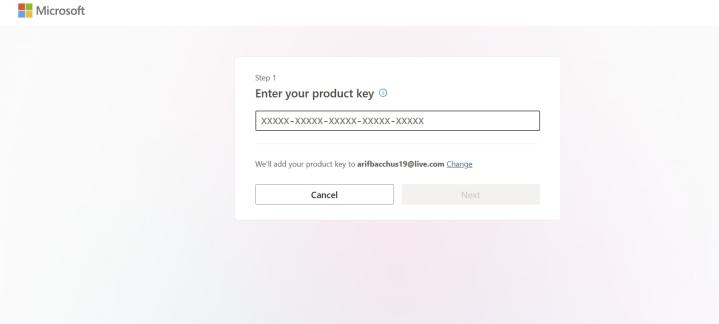
Arif Backhus/ روندهای دیجیتال
مرحله 3: کد دریافتی خود را وارد کرده و فشار دهید بعدی.
مرحله 4: از شما خواسته می شود که برنامه ها را دانلود کنید. مراحل روی صفحه نمایش خود را دنبال کنید.
مرحله 5: اشتراک آفیس شما به حساب مایکروسافت شما گره خورده است. در آینده، میتوانید برنامهها را از داشبورد حساب مایکروسافت خود دوباره دانلود کنید. فقط انتخاب کن خدمات و اشتراک و سپس مایکروسافت 365 را روی همه دستگاه های خود نصب کنید.
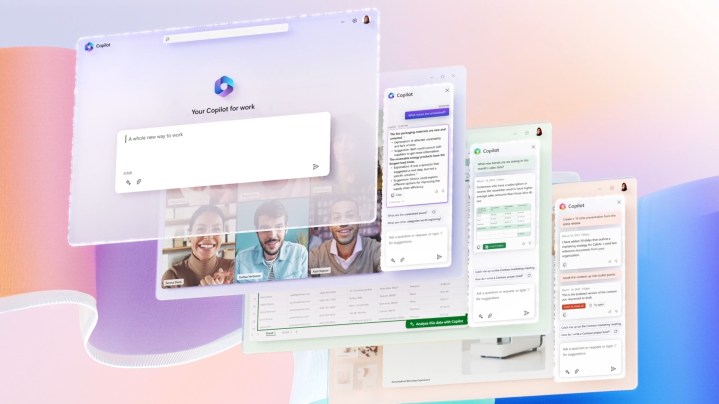
مایکروسافت
نحوه خرید آنلاین آفیس 2021
اگر اشتراک ها را دوست ندارید و می خواهید به طور دائم آفیس داشته باشید، می توانید آفیس 2021 را به عنوان یک نرم افزار مستقل خریداری کنید. این نسخه از آفیس بر روی یک رایانه شخصی یا مک اجرا می شود و می توانید پیش پرداخت پرداخت کنید. یک مجوز معمولی 160 دلار هزینه دارد. فقط روی یک رایانه شخصی یا مک کار میکند و به برنامههای تلفن همراه یا وب برای iPhone، دستگاههای Android یا Chromebook دسترسی ندارد.
مرحله ی 1: یک کد دانلود برای Office 2021 از یک خرده فروش بخرید. برخی از فروشندگان ممکن است یک نسخه فیزیکی سنتی را به عنوان نصب کننده USB ارائه دهند، اما این نادر است. اگر نسخه شما یک نصب کننده USB است، آن را در پورت USB رایانه خود قرار دهید و مراحل روی صفحه را دنبال کنید. در غیر این صورت به مراحل بعدی بروید.
گام 2: کد را یادداشت کنید. در ایمیل شما یا در رسید شما خواهد بود.
مرحله 3: به وب سایت مایکروسافت بروید و کلید محصول خود را وارد کنید.
مرحله 4: برای دانلود برنامه های Office 2021 خود، مراحل روی صفحه را دنبال کنید.
خرید مایکروسافت آفیس بسیار آسان است. شما سه گزینه دارید. برای مایکروسافت 365، میتوانید اشتراکی را از فروشگاه مایکروسافت در ویندوز خریداری کنید یا از کد یک خردهفروش استفاده کنید. برای آفیس 2021، میتوانید یک نصبکننده فیزیکی USB از یک خردهفروش یا یک کد دانلود را از یک خردهفروش خریداری کنید و سپس Office را بهصورت آنلاین بازخرید کنید.
پس از بازخرید، میتوانید از Office 2021 در یک رایانه شخصی یا مک استفاده کنید. یا با مایکروسافت 365، می توانید آن را در پنج دستگاه مختلف از جمله کروم بوک، آیفون، تبلت اندرویدی استفاده کنید. شما فقط باید برنامه مناسب را از فروشگاه برنامه خود دانلود کنید و با حساب مایکروسافت خود وارد شوید.
توصیه های سردبیران